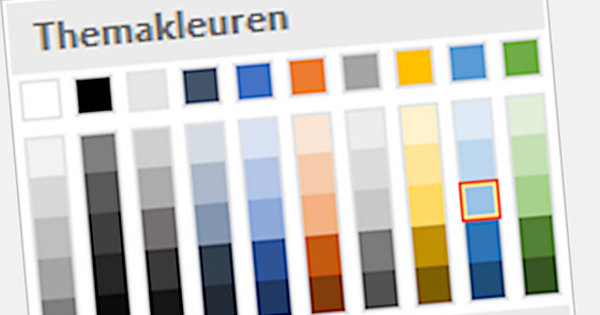A través de Spotify, és possible combinar els vostres artistes, gèneres i àlbums preferits en una llista de reproducció. Això és possible tant per a Spotify Premium com per a la versió gratuïta de Spotify. Què podria ser més divertit que compartir la teva pròpia botiga de música superior amb els teus amics, familiars o col·legues? A més, també es pot crear una llista de reproducció conjunta de Spotify en la qual qualsevol persona que trieu pot editar la llista de reproducció. En aquest article, us explicaré pas a pas què podeu fer amb l'opció de llista de reproducció de Spotify a l'ordinador i al vostre telèfon intel·ligent.
Crear llista
Primer, creeu una llista de reproducció nova. A l'ordinador, ho feu després d'iniciar sessió a Spotify. A la part inferior esquerra podeu crear una nova llista de reproducció. A l'aplicació mòbil, aneu al vostre Biblioteca. A continuació, trieu sota l'encapçalament Llistes de reproducció tria l'opció superior.


Doneu un nom i una descripció a la llista. També trieu una imatge per a la vostra llista de reproducció. Pots optar per pujar la teva pròpia imatge. Si no voleu això o si no teniu una imatge adequada, Spotify triarà una imatge. Aquest és un collage de la portada de les quatre primeres cançons afegides de la llista.

Afegeix música
La llista ara existeix. Malauradament encara està buit. És hora d'afegir les teves cançons preferides. Hi ha diverses maneres de fer-ho. Quan hàgiu creat una llista de reproducció nova, Spotify donarà consells a la part inferior de la llista de reproducció. Sovint són cançons populars de les llistes del moment. Aquests números es poden afegir fàcilment a la llista prement 'afegir' empènyer. També podeu reproduir qualsevol altra cançó que vegeu d'una altra llista de reproducció, la vostra Biblioteca o afegir a partir dels resultats de la cerca.

Al PC ho feu fent clic amb el botó dret a la cançó o arrossegant amb el botó esquerre del ratolí. Al telèfon intel·ligent, manteniu premut el número seleccionat. A continuació, feu clic a Afegir a la llista de reproducció i trieu la llista que heu creat. Spotify fa un seguiment dels artistes i gèneres que afegiu a la llista de reproducció. A la part inferior de la llista de reproducció, podeu tornar a afegir fàcilment cançons recomanades. Aquesta selecció canvia segons els números que ja estan a la llista. Spotify ho fa mitjançant algorismes.

Compartir
Spotify ofereix moltes opcions per compartir la llista de reproducció amb altres persones. Per exemple, pots optar per fer pública la teva llista de reproducció per a tots els altres usuaris o per compartir-la amb persones específiques. Podeu convidar aquestes persones de moltes maneres. Ho feu a les dues plataformes fent clic als tres punts del menú principal de la llista. A continuació, podeu ajustar una sèrie de coses a la llista, com ara el nom o la descripció. Aquí també hi ha l'opció de fer pública la llista de reproducció o compartir-la.

Podeu convidar aquestes persones de moltes maneres. Per exemple, podeu fer-ho a l'ordinador mitjançant Facebook, Messenger i Twitter. També és possible copiar un enllaç o una URL de la llista. També és possible incrustar la llista de reproducció. L'aplicació del telèfon ofereix algunes opcions més mòbils. La llista també es pot compartir a través del mòbil mitjançant WhatsApp i SMS, per exemple.

També hi ha l'opció de crear una llista de reproducció conjunta. Les persones convidades poden afegir números i editar la llista. Aleshores, la llista també indicarà qui ha afegit quin número. D'aquesta manera saps exactament qui és el responsable de les cançons una mica insípides.
Consells de bonificació:
- Amb Spotify Premium, tens l'opció de descarregar la llista de reproducció i desar-la localment.
- També podeu organitzar una mica més les vostres llistes de reproducció creant carpetes. Per fer-ho, feu clic amb el botó dret a una àrea buida sota l'encapçalament Llistes de reproducció i després feu clic carpeta crear,
- A la configuració de la llista, podeu ordenar la llista de reproducció per Títol, afegit recentment, artista, àlbum, o En persona.